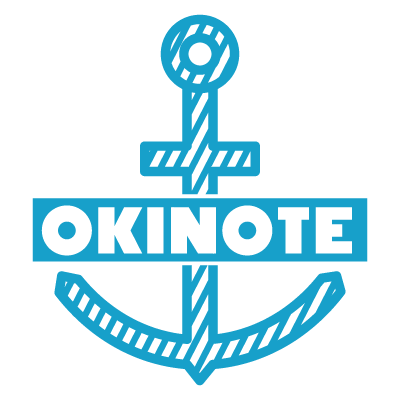コスパ高いモニターアーム。液晶ディスプレイに装着したら物凄く便利な件
: 2016/03/08 :
約 6 分
Mac

お家のパソコン環境は快適ですか? ハイサイ!ショウ(@OKI_NOTE)です。
昔のパソコンで使っていた液晶ディスプレイを使って、マルチディスプレイにしたらめちゃくちゃ作業が捗るようになりました。なにこれ、マルチディスプレイ環境ってこんな便利なの?
すっかりはまったボクは、iPadもディスプレイにできる『Duet Display』を使ってさらなる高み(?)を目指そうとしていました。
 気になる遅延は?『Duet Display』で初代iPad miniをサブディスプレイ化! –
気になる遅延は?『Duet Display』で初代iPad miniをサブディスプレイ化! –
画面2つでも十分作業が捗るのですが、欲とは怖いもの。前から気になっていた、iOSデバイスをMacのサブディスプレイに…
作業環境は整ったのですが、不満があるとすればディスプレイの解像度が低いのと、ディスプレイがほぼ固定されているため、少し見づらいこと。
解像度が悪いのはまぁ昔のだし新しいものを買い換えるまでは我慢するとして、ディスプレイが移動できなくて、その影響で姿勢に負担がかかるのはどうにかしなきゃいかんだろう。ということで、モニターアームを使ってみることにしました。(ディスプレイアームとも言うのかな?)
ディスプレイの後ろに装着するあれです。
モニターアームで人気があるのはエルゴトロン。Amazonでは458件のレビューがあり★4つ半というかなりの高評価ですが、価格が¥1,7000ほどとなかなかお高い。
耐久性は魅力的だけど、止めたいところでピタッと止まる機能はそこまでいらないかな…。耐荷重の関係もあるので、ほどほどに安いグリーンハウス 液晶ディスプレイアームを使うことにしました。
スポンサーリンク
価格はエルゴトロンの3分の1!
グリーンハウス 液晶ディスプレイアームの4軸。価格は約6千円ちょっととエルゴトロンの3分の1! 耐荷重は9.0kgなので昔の重たいディスプレイでも問題なさそう。前後がない3軸もありますが、それはなぜか価格がもう少し高くなります。
一応、3千円ほどで買えるこちらのモデルも気になりましたが、ちょっと見た目の耐久性が不安なので上のモデルにしました。ディスプレイアームの機能さえあればいい!って人には良いかもしれません。
モニターアームを組み立ててみる
さて、注文して届きました。両手いっぱいに抱えるほどけっこう大きくて重たいこと。まるで家庭用ゲーム機を買ったようなワクワク感。重量は4kgほどあるそうな。

さーっと開けるとこのようになっていました。ふむふむ、しっかりと梱包されていますね。

中身を取り出すと、アーム本体、スタンド、ポール、そして六角レンチとネジが袋に入っています。見てすぐに組み立てられそうですね。

アーム本体はプラスチックのような素材が使われている部分があるも、中はしっかりと強固な素材となっているので安心感はあります。

さっそく組み立て開始。まずは付属の六角レンチ(3mm)を使ってスタンドにある2ヶ所のネジを回して緩めていきます。

緩めたら、ポールを回しながらはめていきます。ただ抜き差しするのでなく、ネジ式に回して固定するのですぐに抜ける心配はなさそうです。

っと、アーム本体を装着する前に、まずディスプレイをアームに装着しないといけなかった。ここで必要なのはプラスドライバー。ディスプレイ本体とスタンドを外していきます。このディスプレイはヒューレット・パッカードのw1907というモデルなのですが、外側にネジがまず2つ。

そして意外と気づきにくい内側に1つネジがあります。これがとりずらいこと…。プラスドライバーが入るような隙間がなかったので、付属のマイナスレンチを使って少しずつずらして外すことに。これが一番時間かかりました。。

外せたら、今度はアーム本体とディスプレイ本体を付属のネジで締めます。こちらはあっという間。

アームをポールに取り付けたらもうほぼ完成したようなもの。あとは六角レンチを使い、上下左右の角度を調整するだけです。手前の6mmではアームの高さを、奥の5mmではディスプレイの上下角度を調整できます。

360度回転するので、このように縦にしてWebサイト閲覧用にしたり、

水平にして、映像が映るテーブルみたいに利用できます。(しないけど)

肝心の上下の角度は、耐え切れなくなってモニターがお辞儀する現象が他のモニターアームで見られるようですが、このモニターアームは大丈夫でした。不安であれば六角レンチで締めれますしね。

あと、便利だと思ったのが、ポールとアームにそれぞれついているケーブルガイド。このように長いケーブルでも、ポールにくくりつけて配線の邪魔にならないよう設計されています。これはいい!

こうして姿勢を悪くすることのない、立派なディスプレイ環境が整いました。いやー、ほんと捗ります。もっと早く使えばよかった。

見やすい位置にディスプレイを置けるのもそうですが、もう1つ利点としては、今までディスプレイを置いていたテーブルのスペースを活用できるようになったこと。これ、案外大きかったです。スペースが限られているテーブルほど威力を発揮しそうです。

価格も機能も大満足! あと一つディスプレイを追加すれば…
合わせてこちらもどうぞ:
OKINOTEからお知らせ
沖縄の役立つリンクまとめ始めました。
沖縄ファミリーマート初寄稿記事 !沖縄の道の駅を取材しました。
地元ンチュがおすすめ!許田、糸満、ぎのざ・・7つの道の駅で味わえる「おいしいもの」を食べに行こう (外部リンク)
スポンサーリンク
ad
シェア感謝です! \(^o^)/
-

-
Macbookの熱&ファン対策!書物やパソコンを立てかけられる『CAMINOマルチスタンド』
Macbook Airの背面には熱せられた空気を排出する空気孔がありますが、デスクと接地しているのでそこが原因で熱が逃げにくい状態になっているのもひとつの原因。仕方ないとはいえ対策はしやすいところ。 …
-

-
MacのGoogle日本語入力で入力中の文字をカタカナに変換できない→キー設定で解決!
Google日本語入力使ってる? ハイサイ!ショウ(@OKI_NOTE)です。 最近、Macに初期搭載されている「ことえり」の誤…
-

-
MacでWindows用の外部JIS配列キーボードをカスタマイズする方法
Macを使っているのに、理由があってWindows用の外部JISキーボードを使わないといけないことがあるかもしれません。そんなときに、Mac用にカスタマイズする方法をお教えします。…
-

-
本体3kg台。ネット&写真閲覧が快適な液晶ディスプレイPhilips23型
Philipsのワイド液晶ディスプレイ。商品重量は3.2Kgでベゼル幅も狭め。液晶パネルはAH-IPS方式で、視野角が広く色の再現が良いとされています。インターネットや写真の閲覧に最適で、軽量のためモ…
-

-
マクドナルド FREE Wi-Fiが沖縄でも開始!パソコンから利用可能に
6月20日より導入し始めた「マクドナルド FREE Wi-Fi」。東京都内を中心に7月末まで1,500店規模まで拡大するとのことでしたが、7月11日に追加された約430店舗のうちに沖縄の店舗も対象にな…
-

-
QuickTimeでMacパソコン内の音声ファイルのみを録音する方法
ハイサイ!ショウ(@OKI_NOTE)です。 年に数回訪れる音声ファイルを結合したい時期がやってきました。 音声ファイルをオンライン上でトリミング(切り取り)するツール…
-

-
MacbookAirがご臨終。内蔵キーボードとトラックパッドが認識されなくなった!
4年間愛用していたMacbook Air (2011 Mid)は、不具合が発生するようになってしまいました。内蔵キーボードとトラックパッドは全く反応しないのです。外部キーボードとマウスで応急処置をして…
-

-
2015年今年よく使ったiPhone/Macアプリ総まとめ
2015年を振り返る時期なので、今年頻繁に使ったアプリでもまとめてみました。毎日使っている定番アプリというよりは、今年に入ってよく使うようになったアプリを中心に取り上げてます。iPhone7つ+iPa…
-

-
新Mac OS X『Mavericks』にアップデートしてよかった3つのこと
新Mac OS X『Mavericks』 去年の10月下旬にAppleが新しいMac OS X『Mavericks』をリリースしました。 無料配布でいろいろな機…
-

-
Macのスクリーンショットの保存先と形式を簡単に変更する方法
便利なスクリーンショット Screen Shot (スクリーンショット)の快適さを覚えたら結構な頻度で使うようになりませんか? 特にブロガーにとってはスクシ…
 【画像】ずっと見ていたい。ブルーシール牧港本店のイルミネーション
【画像】ずっと見ていたい。ブルーシール牧港本店のイルミネーション これがOKINAWAだ!世界の写真家たちがとらえた沖縄の自然写真まとめ
これがOKINAWAだ!世界の写真家たちがとらえた沖縄の自然写真まとめ 沖縄の名字も発見!!コカ・コーラが期間限定のネームボトルを発売!
沖縄の名字も発見!!コカ・コーラが期間限定のネームボトルを発売! 秋夜彩る電照菊。南部有数の糸満市小波蔵はドライブコースに最適
秋夜彩る電照菊。南部有数の糸満市小波蔵はドライブコースに最適 北谷町美浜アメリカンビレッジのイルミネーション2014-2015
北谷町美浜アメリカンビレッジのイルミネーション2014-2015 沖縄に「金城さん」が多いワケ
沖縄に「金城さん」が多いワケ 沖縄×京都の融合!究極の“どん”が味わえる外人住宅カフェ『SANS SOUCI』
沖縄×京都の融合!究極の“どん”が味わえる外人住宅カフェ『SANS SOUCI』 渋滞を避けるなら糸満市観光農園のイルミネーションを見に行こう!
渋滞を避けるなら糸満市観光農園のイルミネーションを見に行こう! 地元浦添で有名!市街地に突如現れる経塚のイルミネーション
地元浦添で有名!市街地に突如現れる経塚のイルミネーション 県内最大級!沖縄こどもの国イルミネーション2014
県内最大級!沖縄こどもの国イルミネーション2014 新境地!フィルターを自作できる斬新な参加型カメラアプリ『Filters』
新境地!フィルターを自作できる斬新な参加型カメラアプリ『Filters』 1ヶ月購読してわかった格安航空券のおすすめメルマガはこれ!
1ヶ月購読してわかった格安航空券のおすすめメルマガはこれ!